Hur man överför musik från RealPlayer till iTunes
Om du har använt RealPlayer för att lyssna på musik på din PC och bestämmer dig för att börja använda iTunes, kan du oroa dig för att det blir komplicerat att överföra din musik från Real Player till iTunes. Men faktiskt är det en mycket enkel process. När du först installerar och ställer in iTunes kan det automatiskt söka efter dina digitala musikfiler och lägga till dem i iTunes-biblioteket. Om iTunes redan är installerat måste du överföra din musik manuellt.
Steg 1
Leta reda på de digitala musikfilerna på din dator. Om du inte vet var de är, dubbelklickar du på "Den här datorn" och söker efter digitala musikfiler. Digitala musikfiler kan ha något av följande filtillägg: ".AAC," ".MP3," ".WAV," ".AIFF" eller ".aa."
Steg 2
Öppna iTunes. Bestäm om du vill att iTunes automatiskt ska kopiera dina digitala musikfiler till en iTunes-mapp. Om du tillåter detta finns det två kopior av var och en av dina digitala musikfiler på din dator, vilket fördubblar mängden minne som dina filer tar upp. Du kan välja att lämna dina digitala musikfiler där de är och iTunes kan spela dem. Eller så kan du låta iTunes kopiera dina filer och sedan radera dem manuellt från den ursprungliga platsen. Eller så kan du behålla två kopior av varje digital musikfil. Välj "Inställningar" i iTunes "Redigera" -menyn. Klicka på fliken "Avancerat". Markera eller avmarkera rutan "Kopiera filer till iTunes-musikmapp när du lägger till i biblioteket" beroende på vad du har bestämt. Du kan kringgå problemet helt genom att klippa och klistra in dina digitala musikfiler i mappen "iTunes Music" innan du överför din musik till iTunes.
Steg 3
Välj iTunes Lägg till fil i biblioteket i iTunes om du vill överföra en enskild fil eller Lägg till mapp till biblioteket om du vill överföra en hel mapp samtidigt.
Navigera till filen eller mappen du vill överföra och välj den. Klicka på "Öppna". iTunes överför din musik till ditt iTunes-bibliotek och du kan se all din musik när du öppnar iTunes.



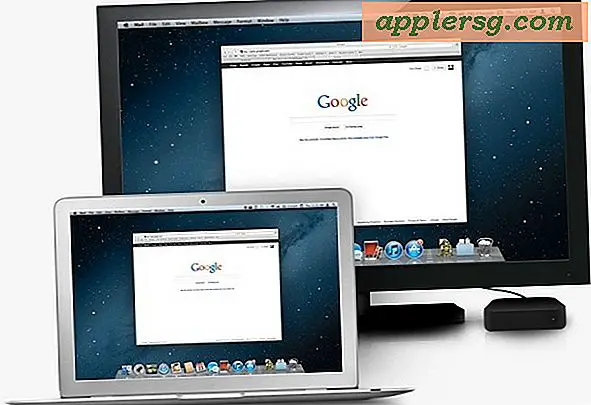





![Titta på Apples vd Tim Cooks första tv-intervju med NBC [Video]](http://applersg.com/img/news/435/watch-apple-ceo-tim-cook-s-first-tv-interview-with-nbc.jpg)


